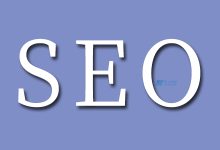如何设置远程桌面服务器配置?,在现代企业中,远程桌面服务(Remote Desktop Services,RDS)是一种常见的技术解决方案,它允许用户通过图形界面远程访问和控制服务器,无论是进行系统维护、提供虚拟工作环境还是进行远程协作,正确配置远程桌面服务器都是至关重要的,下面将详细介绍如何设置远程桌面服务器配置:,,1、准备环境,确保你的服务器硬件满足远程桌面服务的最低要求,包括足够的内存、处理能力和存储空间,操作系统需要是Windows Server版本,并且拥有合法的许可证。,2、安装远程桌面服务角色,打开“服务器管理器”,选择“添加角色和功能”来启动安装向导,在“服务器角色”步骤中,勾选“远程桌面服务安装”选项,并按照向导提示完成安装。,3、配置远程桌面会话主机,在安装了远程桌面服务后,你需要配置RD会话主机,这涉及设置会话时间限制、用户权限、网络连接和其他相关的策略。,4、启用远程桌面协议,远程桌面协议(RDP)是一个用于远程桌面通信的网络协议,在Windows防火墙中,确保允许RDP端口(默认为3389)的传入连接。,5、创建远程桌面用户帐户,对于每个需要远程访问的用户,创建一个用户账户,并将其添加到远程桌面用户组中,这样可以保证用户能够登录到远程桌面会话。,6、配置客户端设备,,在客户端计算机上,使用远程桌面连接(mstsc.exe)工具来连接到服务器,输入服务器的IP地址或计算机名,并提供相应的用户凭据。,7、优化性能,根据需要调整远程桌面服务器的性能设置,如会话时间限制、临时文件夹的位置以及用户的磁盘配额等。,8、安全设置,加强服务器的安全性,例如设置强密码策略、启用网络级别身份验证(NLA)、使用SSL/TLS加密连接等。,9、测试连接,在完成所有配置后,进行连接测试以确保一切工作正常,检查音视频质量、网络延迟和连接稳定性。,10、监控与维护,定期监控系统性能,更新软件,备份关键数据,并解决可能出现的任何问题。,通过上述步骤,你可以成功设置并配置远程桌面服务器,以支持远程工作和虚拟化需求。,相关问题与解答:,,Q1: 远程桌面服务是否支持多用户同时登陆?,A1: 是的,远程桌面服务支持多个用户同时登录,但需要确保为每个用户提供足够的资源和会话空间。,Q2: 如何保障远程桌面连接的安全性?,A2: 可以通过网络级别身份验证(NLA)、SSL/TLS加密、设置强密码策略和定期更新系统来增强安全性。,Q3: 如果远程桌面连接出现延迟问题,该如何解决?,A3: 可以尝试优化网络连接,减少带宽占用,更新网络驱动,或者调整远程桌面的性能设置以降低延迟。,Q4: 是否可以在非Windows系统上使用远程桌面服务?,A4: 可以,存在第三方远程桌面客户端软件,如FreeRDP(针对Linux和macOS),它们支持连接到Windows远程桌面服务器。,
如何设置远程桌面服务器配置?——30字教程 (远程桌面设置服务器配置)
版权声明:本文采用知识共享 署名4.0国际许可协议 [BY-NC-SA] 进行授权
文章名称:《如何设置远程桌面服务器配置?——30字教程 (远程桌面设置服务器配置)》
文章链接:https://zhuji.vsping.com/353242.html
本站资源仅供个人学习交流,请于下载后24小时内删除,不允许用于商业用途,否则法律问题自行承担。
文章名称:《如何设置远程桌面服务器配置?——30字教程 (远程桌面设置服务器配置)》
文章链接:https://zhuji.vsping.com/353242.html
本站资源仅供个人学习交流,请于下载后24小时内删除,不允许用于商业用途,否则法律问题自行承担。

 国外主机测评 - 国外VPS,国外服务器,国外云服务器,测评及优惠码
国外主机测评 - 国外VPS,国外服务器,国外云服务器,测评及优惠码